win10系统如何下载安装QT语音
QT语音是一款聊天室性质的聊天软件,能够给我们带来不少乐趣。那么,在全新的windows10系统下该如何下载安装QT语音呢?接下来,小编就给大家分享下具体操作方法。感兴趣的朋友们,可以一起来看看!
具体方法如下:
1、点击打开你的百度网页,输入QT语音。然后点击官方下载链接。
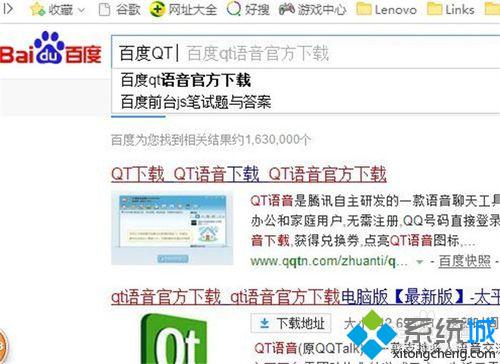
2、进入到QT语音下载页面,点击【下载客户端】字样的按钮。
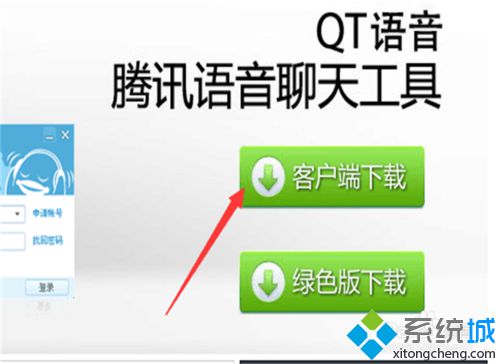
3、然后到了下载软件的地址页面,找到下面的下载地址链接,点击一个下载地址。
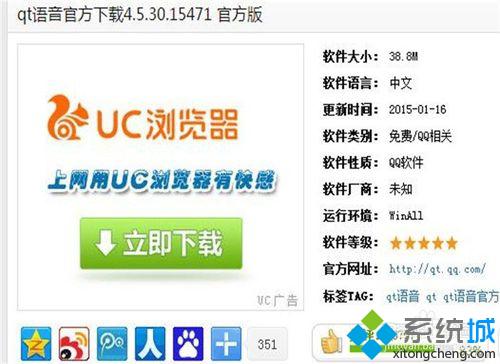
4、如图点击下载地址。
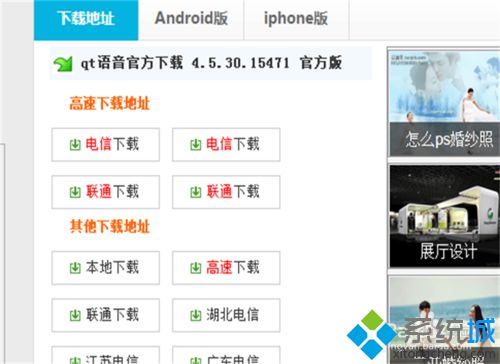
5、弹出下载对话框,点击【确定】按钮。
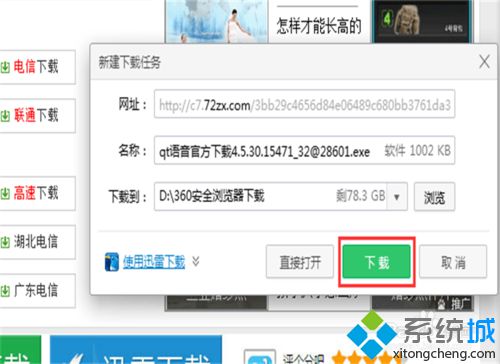
6、客户端下周完毕后,点击【运行】按钮。
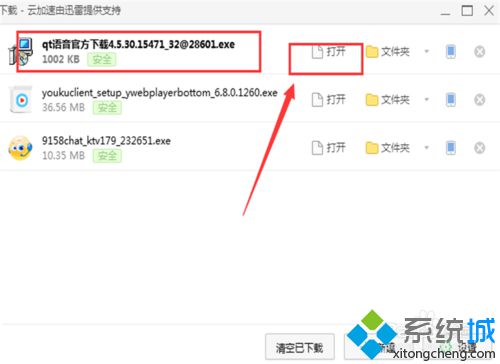
7、再次点击【运行】按钮。
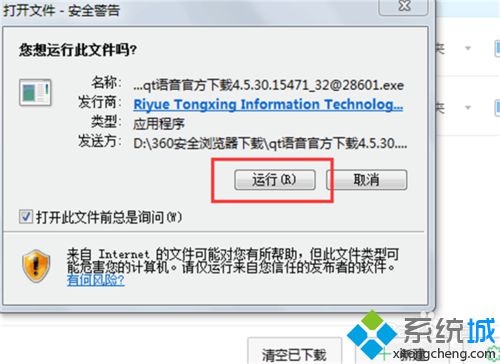
8、点击【快速安装】按钮。
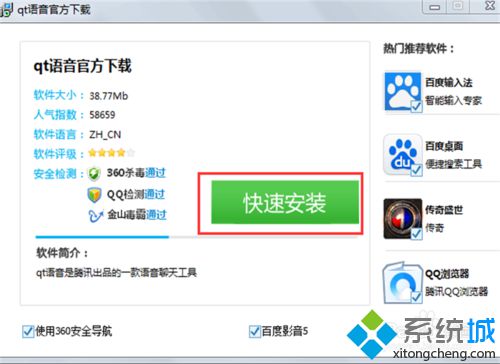
9、然互如图进入到安装的进度当中了。几秒钟后QT语音就下载到你的计算机中了。
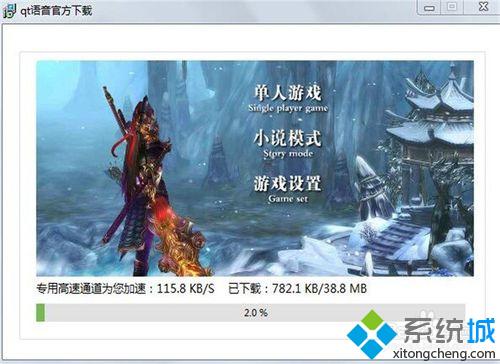
win10系统下载安装QT语音的方法就为大家介绍到这里了。如果你也想要使用该软件的话,不妨按照上述小编的方法操作看看!
相关教程:如何下载安装win7系统我告诉你msdn版权声明:以上内容作者已申请原创保护,未经允许不得转载,侵权必究!授权事宜、对本内容有异议或投诉,敬请联系网站管理员,我们将尽快回复您,谢谢合作!










